|
TAG NENA


Merci beaucoup Nines de m'avoir invité à traduire tes tutoriels en français et en anglais.

Le tutoriel a été traduit avec Corel12 et CorelX17 mais il peut également être exécuté avec les autres versions.
Suivant la version utilisée, vous pouvez obtenir des résultats différents.
Depuis la version X4, la fonction Image>Miroir a été remplacée par Image>Renverser horizontalement,
et Image>Renverser avec Image>Renverser verticalement.
Dans les versions X5 et X6, les fonctions ont été améliorées par la mise à disposition du menu Objets.
Avec la nouvelle version X7, nous avons à nouveau Miroir/Retourner, mais avec nouvelles différences.
Consulter, si vouz voulez, mes notes ici
Certaines dénominations ont changées entre les versions de PSP.
Les plus frequentes dénominations utilisées:

 traduction anglaise ici traduction anglaise ici
 Vos versions ici Vos versions ici
Nécessaire pour réaliser ce tutoriel:
Matériel ici
Tube Athe-FM217
Imagen Danae
Texto-ac
(ici les liens vers les sites des créateurs de tubes)
Modules Externes
consulter, si nécessaire, ma section de filtre ici
Filters Unlimited 2.0 ici
Tramages - Gradient/Spoke Ratio Maker ici
Filtres Simple peuvent être utilisés seuls ou importés dans Filters Unlimited.
voir comment le faire ici).
Si un filtre est fourni avec cette icône,  on est obligé à l'importer dans Unlimited on est obligé à l'importer dans Unlimited

N'hésitez pas à changer le mode mélange des calques et leur opacité selon les couleurs que vous utiliserez.
Dans les plus récentes versions de PSP, vous ne trouvez pas le dégradé d'avant plan/arrière plan ou Corel_06_029.
Vous pouvez utiliser le dégradé des versions antérieures.
Ici le dossier Dégradés de CorelX.
Les formes Flechas.PspShape sont standard dans PSP (formes Flechès).
Si vous ne les trouvez pas dans votre PSP, placer les formes fournies dans le dossier Formes prédéfinies.
Placer le preset Emboss 6 dans le dossier Paramètres par défaut.
1. Ouvrir une nouvelle image transparente 850 x 650 pixels.
2. Placer en avant plan la couleur #edded7,
et en arrière plan #051338.

Préparer en avant plan un dégradé de premier plan/arrière plan, style Rectangulaire.
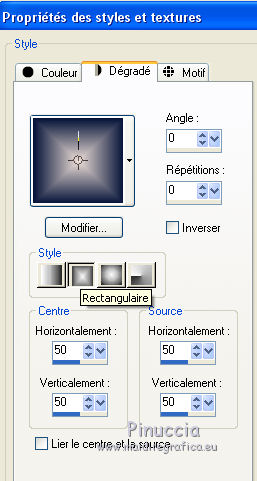
Remplir  l'image transparente du dégradé. l'image transparente du dégradé.
3. Effets>Filtre personnalisé - sélectionner le preset Emboss 6 et ok - 2 fois.
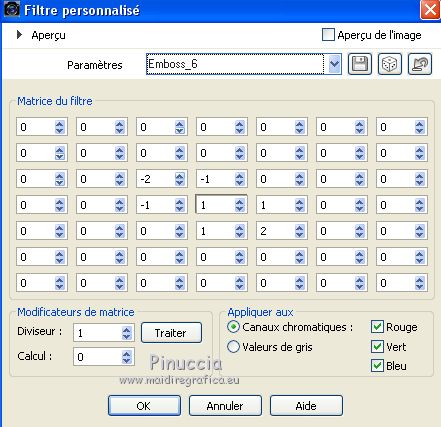
4. Activer l'outil Stylo 
Style de ligne: Petit tiret ou Corel_13_025

Placer en avant plan la Couleur,
e tracer une ligne de 100 à 750 pixels avec la couleur d'avant plan #edded7.
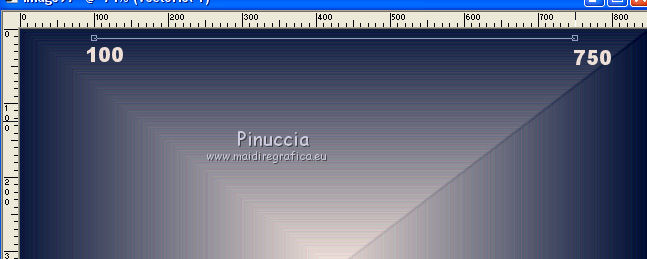
5. Calques>Convertir en calque raster.
6. Effets>Effets 3D>Ombre portée, couleur noire.
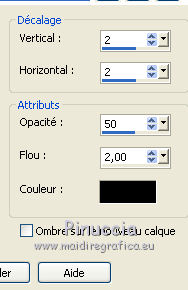
7. Calques>Dupliquer.
Effets>Effets d'image>Décalage.
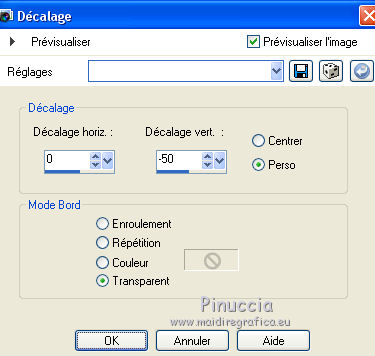
8. Calques>Fusionner>Fusionner le calque de dessous.
9. Calques>Dupliquer.
Image>Renverser.
10. Activer l'outil Sélection 
(peu importe le type de sélection, parce que avec la sélection personnalisée vous obtenez toujours un rectangle),
cliquer sur Sélection personnalisée 
et setter ces paramètres.

11. Calques>Nouveau calque raster.
Remplir  le calque avec la couleur d'avant plan #edded7. le calque avec la couleur d'avant plan #edded7.
12. Sélections>Modifier>Contracter - 5 pixels.
Presser CANC sur le clavier 
13. Calques>Nouveau calque raster.
Ouvrir l'image danae 18 - Édition>Copier.
Revenir sur votre travail et Édition>Coller dans la sélection.
Sélections>Désélectionner.
14. Calques>Nouveau calque raster.
Activer l'outil Forme prédéfinie, Flèche 09 ou Corel_11_009
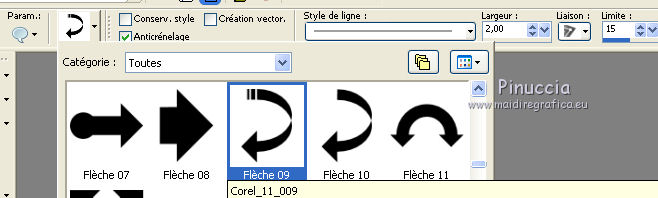
Placer la couleur claire en arrière plan.
Tracer la forme avec la couleur claire.

15. Réglage>Ajouter/Supprimer du bruit>Ajouter du bruit
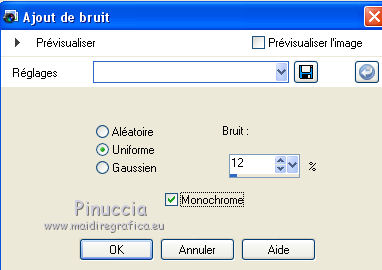
16. Effets>Effets 3D>Ombre portée, couleur noire.

17. Calques>Dupliquer.
Image>Miroir.
Image>Renverser.
18. Calques>Fusionner>Tous.
19. Image>Ajouter des bordures, 2 pixels, symétrique, couleur claire #edded7.
Image>Ajouter des bordures, 30 pixels, symétrique, couleur foncée #051338.
20. Activer l'outil Baguette magique 
et cliquer sur le dernier bord pour le sélectionner.
21. Effets>Modules Externes>Tramages - Gradient/Spoker Ratio Maker.
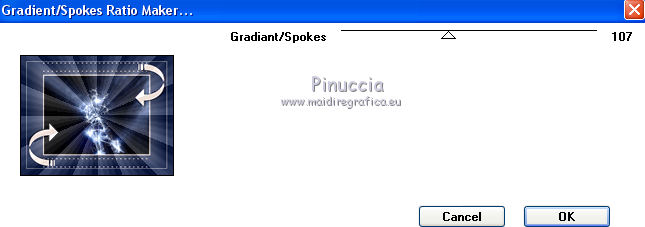
Sélections>Désélectionner tout.
22. Ouvrir le tube Athe-FM217 - Édition>Copier.
Revenir sur votre travail et Édition>Coller comme nouveau calque.
Image>Redimensionner, 2 fois à 80% et 1 fois à 90%, redimensionner tous les calques décoché.
23. Calques>Dupliquer.
Image>Redimensionner, 2 fois à 80%, redimensionner tous les calques décoché.
Déplacer  le tube dans le cadre. le tube dans le cadre.
Réduire l'opacité de ce calque à 30%.
24. Vous positionner sur le calque du tube.
Effets>Effets 3D>Ombre portée, couleur claire #edded7.

25. Ouvrir le texte - Édition>Copier.
Revenir sur votre travail et Édition>Coller comme nouveau calque.
Déplacer  le texte en haut à gauche. le texte en haut à gauche.
Calques>Dupliquer, et positionner  en bas à droite. en bas à droite.

26. Calques>Fusionner>Tous.
27. Image>Ajouter des bordures, 2 pixels, symmétrique, couleur claire #edded7.
28. Signer votre travail et enregistrer en jpg.
 Vos versions ici Vos versions ici

Si vous avez des problèmes, ou des doutes, ou vous trouvez un link modifié, ou seulement pour me dire que ce tutoriel vous a plu, vous pouvez m'écrire.
19 Avril 2020
|





 traduction anglaise
traduction anglaise  Vos versions
Vos versions 

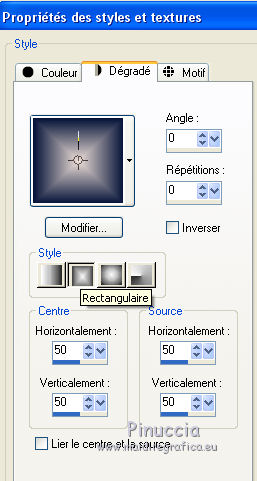
 l'image transparente du dégradé.
l'image transparente du dégradé.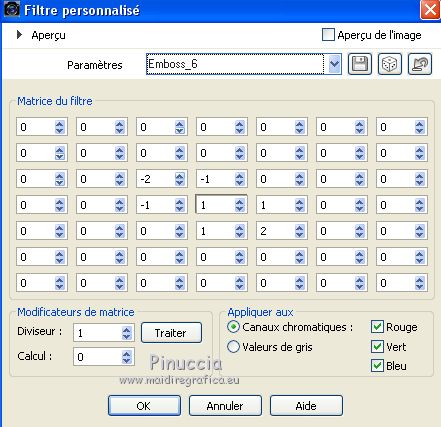


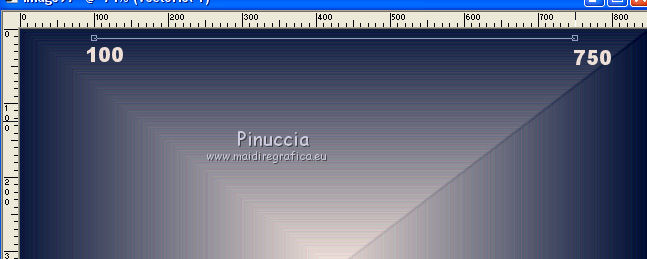
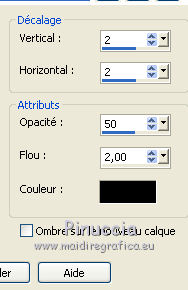
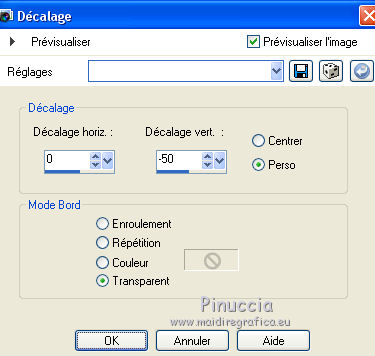




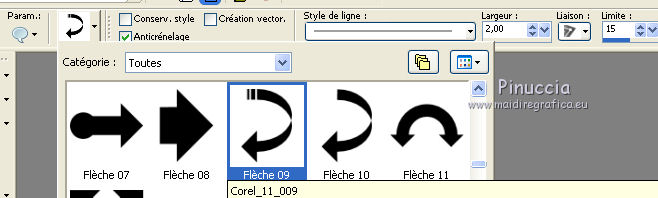

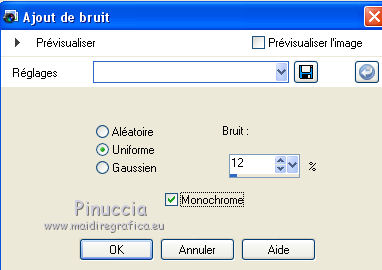


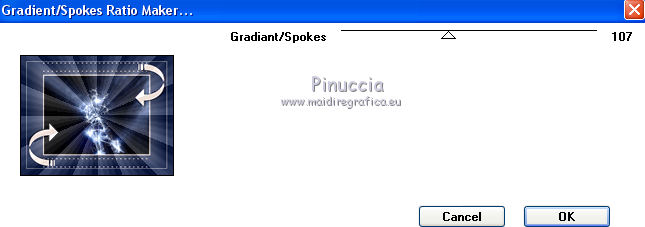
 le tube dans le cadre.
le tube dans le cadre.



